Masalah BSoD dan Cara Mengatasi Blue Screen Windows 7
Artikel pada kali ini akan menerangkan secara ringkas tentang masalah BSoD dan cara mengatasi masalah blue screen ini dengan berkesan.
Hampir kesemua pengguna Microsoft Windows pernah mengalami keadaan di mana paparan pada skrin komputer tiba-tiba bertukar menjadi biru.
Situasi ini boleh berlaku sama ada ketika anda sedang menaip dokumen, menonton video, menyunting gambar atau ketika sedang bermain Pokemon Go permainan video.
Kadang-kala BSoD juga boleh terjadi ketika proses but sistem operasi Windows sedang berjalan.
Apa itu blue screen?
BSoD ialah singkatan bagi Blue Screen of Death (skrin biru mati) di mana paparan ralat yang dipaparkan oleh sistem pengendalian – terutamanya Microsoft Windows – yang diakibatkan oleh masalah sistem komputer.
Skrin ralat Blue Screen of Death biasanya berpunca daripada masalah pada fail pemacu peranti, ingatan komputer yang bermasalah, daftar Windows yang korup, serta DLL yang tidak serasi.
Hampir keseluruhan versi Windows boleh mengalami masalah skrin biru ini, manakala versi beta terawal bagi Windows Vista pula memaparkan skrin merah semasa ralat but.
Cara-cara mengatasi komputer but semula (restart) ketika berlakunya BSoD
Untuk pengetahuan anda sistem operasi Windows biasanya akan but semula ketika berlakunya BSoD.
Agak mustahil untuk membaca ralat BSoD ketika berlakunya but semula.
Sistem operasi yang digunakan dalam contoh di bawah adalah sistem operasi Windows 7.
Berikut adalah cara-cara untuk mengatasi masalah ini:
- Klik kanan Computer dan pilih Properties.
- Klik Advanced system settings.
- Pilih tab Advanced.
- Lihat Startup and Recovery dan klik Settings…
- Buang tanda semak (untick) pada Automatically restart.
- Klik OK.
- Klik OK sekali lagi.
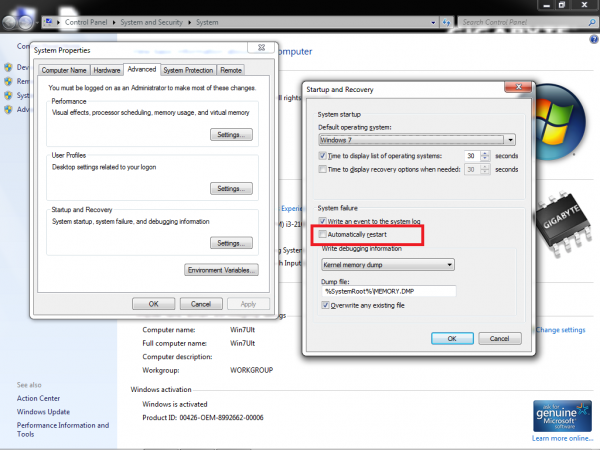
Cara mengatasi masalah blue screen
BSoD boleh terjadi atas beberapa sebab.
Salah satunya adalah pemasangan perisian dan pemacu peranti (device driver) yang tidak serasi dengan sistem operasi Windows.
1. Gunakan System Restore
Kebanyakan masalah komputer yang berpunca daripada perisian atau pemacu baru yang tidak serasi dengan Windows boleh dibaiki dengan menggunakan System Restore.
System Restore tidak menjejaskan mana-mana dokumen, gambar atau data-data peribadi anda.
Ia cuma menyahpasang (uninstall) perisian dan pemacu peranti yang menyebabkan BSoD.
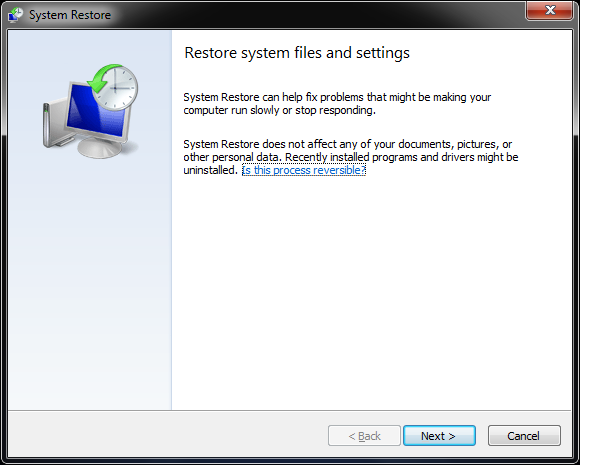
2. Imbas perisian yang berniat jahat (malware)
Perisian perosak atau perisian berniat jahat seperti ini biasanya digunakan untuk:
- mengganggu operasi komputer
- mengumpul maklumat sensitif
- mendapat akses kepada sistem komputer peribadi atau
- memaparkan iklan yang tidak diingini.
Perisian berniat jahat ini boleh diimbas (scan) dengan menggunakan perisian MalwareBytes.
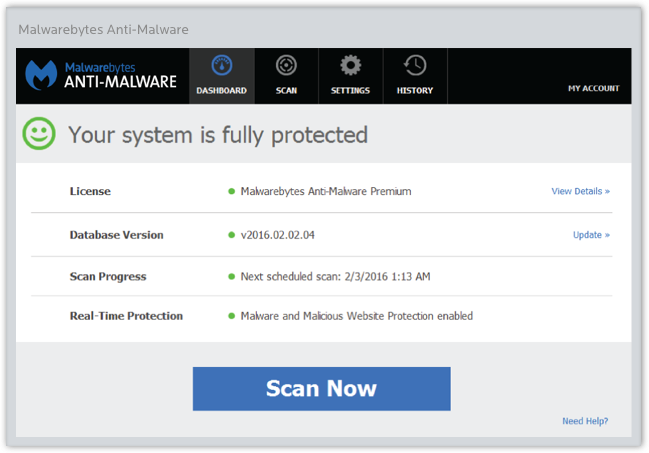
3. Kemas kini pemacu peranti (device drivers) anda
Pemacu peranti adalah program komputer yang mengendali dan mengawal sesuatu jenis peranti yang berhubung ke komputer.
Anda boleh memuat turun pemacu (driver) terkini untuk perkakasan komputer anda dari laman web pengeluar rasmi dan seterusnya memasang (install) pada komputer anda.
Pastikan juga pemacu peranti yang dipasang itu serasi dengan sistem operasi Windows komputer anda.
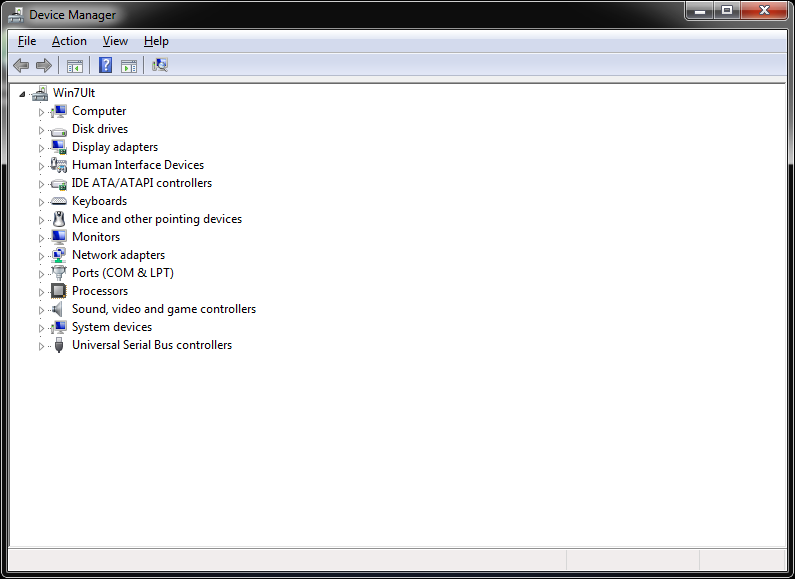
4. Menyahpasang perisian dan pemacu peranti melalui Safe Mode
Sekiranya komputer anda mengalami BSoD ketika hendak memasuki sistem operasi Windows, anda boleh menggunakan fungsi Safe Mode.
Anda boleh menyahpasang perisian dan pemacu peranti yang tidak serasi dengan sistem operasi Windows melalui Safe Mode.
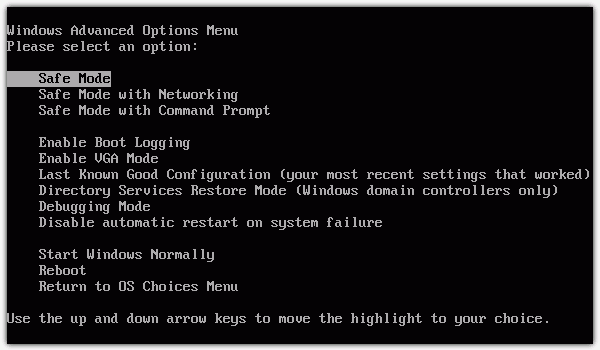
5. Periksa masalah-masalah perkakasan komputer
Periksa kabel-kabel penyambung seperti:
- kabel bekalan kuasa (power supply)
- kabel SATA cakera keras (hard disk)
- kabel SATA CD/DVD ROM
- kad grafik dan
- kipas unit pemprosesan pusat (CPU) berpusing dengan baik.
Keadaan suhu yang terlalu panas di dalam komputer juga boleh menyumbang kepada berlakunya BSoD.

6. Memasang semula Microsoft Windows (reinstall Windows)
Jika anda telah mencuba kesemua pilihan di atas, langkah terakhir yang anda boleh cuba lakukan adalah memasang semula Windows.
Pastikan data-data penting anda telah dipindahkan ke cakera keras luaran (external hard disk).
Anda boleh menggunakan perisian berasaskan Linux untuk menyalin data-data penting anda sekiranya anda tidak dapat memasuki sistem operasi Windows.
Sekiranya anda telah memasang semula Windows tetapi BSoD masih lagi terjadi, kemungkinan besar masalah ini berpunca daripada masalah perkakasan komputer anda.
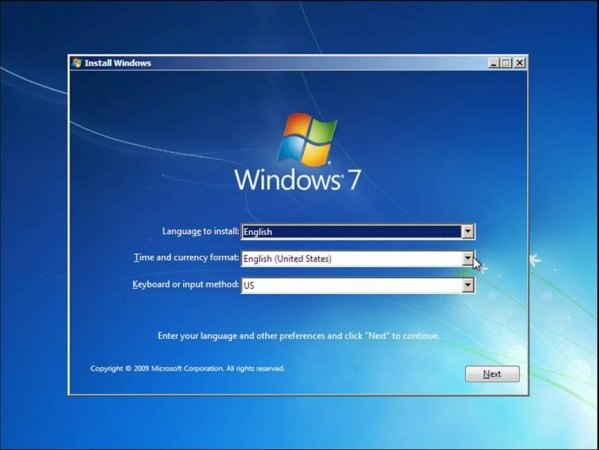
Anda tidak perlu risau sekiranya BSoD berlaku sekali dalam setahun tetapi jika ia berlaku dengan kerap eloklah anda memeriksa semula perisian, pemacu peranti dan perkakasan yang anda pasang di dalam komputer.
Jika anda berasa ragu-ragu mengikuti langkah-langkah di atas, seelok-eloknya hantarlah ke kedai-kedai komputer yang berhampiran dengan tempat tinggal anda.
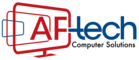
Saya mengalami skrin biru(BSoD) juga selepas saya tekan reset terus F2 resume trs error 1962.
Saya meminta bantuan mengatasinya..
SAYA TIDAK DAPAT MEMASUKI SKRIN WINDOW SAYA.
HARAP DAPAT MEMBANTU
Apa jenama dan model laptop yang digunakan? Sebelum ini ada install apa-apa software? Ada update Windows?
Sy punya laptop dah lama dh ad skrin biru ni, disbbkn laptoo sy yg xde bateri dan cajer yg brmslh jdinya laptop ni bnyk kali mati, jdinya smpai satu masa skrin sy jdi biru, ttapi bila restart bbrpa kali masih boleh digunakan untuk buat kerja, tpi sminggu dua ni dia jdi trlalu kerap, bila on je laptop, masa kt desktop tu, dia popup skrin biru, sy dh cuba hampir beratus kali la sy rasa, model laptop sy asus 6-7 tahun lepas xsilap, bagusnya beli laptop baru atau hantar baiki laptop tu ya? Sbb sy dh habis idea nk repair laptop sy
Hai Zaki, anda boleh lakukan beberapa langkah ini:
1. Salin (backup) data dan reformat cakera keras (HDD) komputer anda. Jika masih berlaku blue screen, ada kemungkinan HDD anda dah nak rosak.
2. Cuba gunakan HDD lain (yang ok), jika masih berlaku blue screen, periksa RAM anda.
3. Selain daripada memeriksa dua perkakasan di atas (HDD & RAM), pastikan suhu komputer riba anda tidak terlalu panas (overheat).
4. Pastikan anda membersihkan kipas dan menukar thermal grease secara berkala (setiap 6 bulan sekali).
Saya tak boleh buat kerja ngan laptop disebabkan dia berwarna biru dan asyik terpadam sahaja ..dia sekejap je buka pastu dia tutup balik .tak sempat saya buat ape ii un
Ada beberapa sebab kenapa blue screen ini boleh terjadi. Biasanya ia berpunca daripada:
– masalah pada fail pemacu (driver) peranti
– ingatan (memory) komputer yang bermasalah
– daftar Windows yang rosak
– DLL yang tidak serasi
– RAM atau HDD dah nak rosak
– tetapan pada BIOS dah lari
Kena periksa satu-satu untuk menentukan masalah sebenar. Kalau tak berapa mahir, lebih baik anda bawa komputer ke kedai untuk diperiksa.
sy ade mslah bsod .. stop code .. bila restart dia keluar choose account .. bila pilih nama lepas masukkan password .. katanya incorrect .. pdhal psswrd dah betul .. bila tekan forgot my psswrd,dia suruh restart,xde button atau pilihan lain .. bila restart dekat skrin akn kluar prepairing atmatic repair .. dan benda yg sama berulang ……
Masalah macam ni susah nak tahu.. kena periksa satu-satu. Mungkin masalah akaun Windows anda atau HDD.
Ada baiknya anda bawa komputer tersebut ke kedai berdekatan untuk diperiksa.